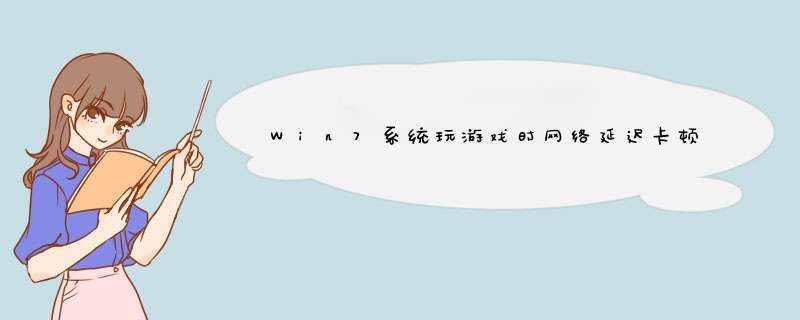
导语:WIN7电脑玩家都很清楚,玩游戏的时候卡上一卡是一件很要命的事情,非常的`影响游戏的体验。遇到这种情况该如何解决呢?在这里与大家一块分享下win7系统下玩游戏延迟的解决方法!
windows7系统玩游戏很卡怎么办注册表编辑器
首先,要打开你的win7系统。然后可以点击“开始”,你会看到所有你平常经常使用的应用程序,选择其右侧的“运行”即可。
接着,我们打开“运行”后,输入“regedit”,然后点击回车,即可进入注册表编辑器。小窍门:也可以通过快捷键“Win+R”打开“运行”。
然后,我们在打开注册表编辑器后,展开至“HKEY_LOCAL_MACHINE/SYSTEM/CurrentControlSet/Services/Audiosrv”,在其右侧找到这个键值“DependOnService”
接着,我们双击该键值“DependOnService”后,将其系统默认的“MMCSS”该项删掉,然后再点击确定即可。
计算机管理
首先,我们需要返回至电脑桌面,选择“我的电脑”并右击,选择“管理”,打开“计算机管理”。
其次,点击“服务和应用程序”,选择其下面的“服务”,在右侧找到并双击打开“Multimedia Class Scheduler”。
最后,我们将启动类型更改为“禁用”,点击“停止”,然后点击“应用”,再点击“确定”即可。
其他
另外,我们也可以通过360安全卫士自带的“优化加速”来提升在windows7系统中的玩游戏卡的问题。
欢迎分享,转载请注明来源:内存溢出

 微信扫一扫
微信扫一扫
 支付宝扫一扫
支付宝扫一扫
评论列表(0条)